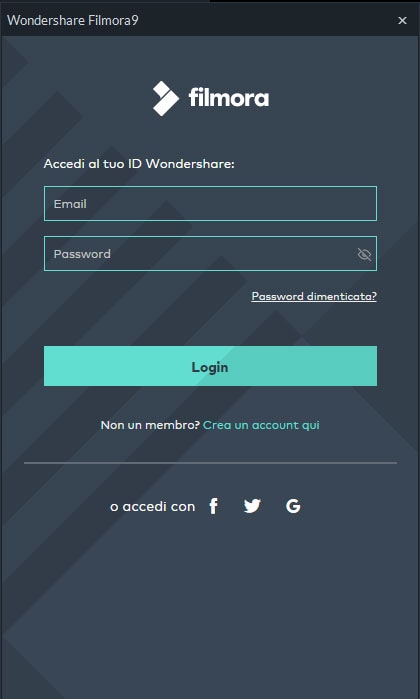Come Rimuovere la Filigrana dal Video?
Se stai utilizzando la versione di prova gratuita di Filmora Video Editor, vedrai una grande filigrana sul tuo video dopo aver esportato il video. Non preoccuparti! Accade in quanto è una versione di prova gratuita. È possibile eliminare la filigrana sul video aggiornando alla versione completa di Filmora Video Editor.
Passo 1. Fai clic sull'icona "FILE" nella parte superiore della finestra principale e seleziona "Salva Progetto" o "Salva Progetto con Nome" per salvare il progetto corrente sul tuo computer. Devi sapere che un file di progetto non è il video, ma un file che memorizza i video che hai importato e quali modifiche hai apportato al video. Un file di progetto ha un’estensione .wve. Si prega di mantenere intatto il file di progetto e i file di origine.
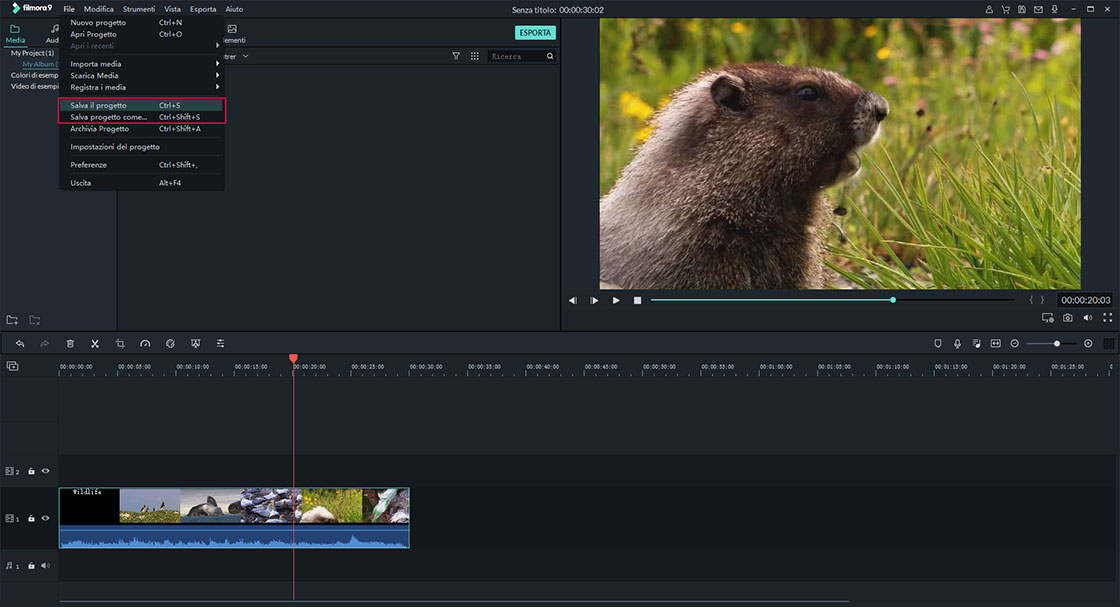
Nota: per riaprire il progetto la volta successiva per ulteriori modifiche, non rinominare, spostare o eliminare i file di origine.
Passo 2. Fai clic sull'icona del carrello o sul pulsante di esportazione per scegliere un piano per l’aggiornamento del tuo account dalla versione gratuita a quella a pagamento. Termina il processo di acquisto e riapri il Filmora Video Editor.

Passo 3. Nella finestra, fai clic sull'icona dell'account per aggiornare le informazioni dell'account o accedere nuovamente al programma. Ora puoi aprire un video senza filigrana.